iPhone 7 प्लस फोटोग्राफी के शौकीनों के लिए iOS 11 में काफी अच्छाईयां हैं, जो बड़े फोन के दूसरे कैमरा लेंस पर अधिक नियंत्रण प्रदान करता है।
रेगुलर, वाइड-एंगल लेंस के अलावा, आईफोन 7 प्लस में एक टेलीफोटो लेंस है जो 2X ऑप्टिकल ज़ूम और पोर्ट्रेट मोड नामक एक अतिरिक्त कैमरा सेटिंग प्रदान करता है जो उस कलात्मक बोकेह प्रभाव के लिए पृष्ठभूमि को धुंधला करता है। आइए नजर डालते हैं iPhone 7 प्लस के खास, दूसरे कैमरे पर आने वाले नए ट्रिक्स पर।

पोर्ट्रेट मोड अब स्थायी नहीं है
जैसे आप iOS 11 के साथ लाइव फोटो को एडिट कर वापस जा सकते हैं, वैसे ही बैकग्राउंड बैकग्राउंड के साथ पोर्ट्रेट मोड में स्नैप किए गए फोटो को भी एडिट कर सकते हैं। यदि आप तय करते हैं कि आपके फोन को गहराई से सही प्रभाव नहीं मिला है - तो शायद ऐसे भाग हैं जो धुंधले हैं - ऐसा नहीं होना चाहिए - तो आप पूरी तरह से गहराई प्रभाव को मार सकते हैं।
पोर्ट्रेट मोड में ली गई तस्वीर को संपादित करने के लिए, फोटो खोलें, संपादन टैप करें और फिर शीर्ष पर पीले रंग की गहराई बटन पर टैप करें । धुंधली पृष्ठभूमि गायब हो जाएगी, और आप इसे वापस लाने के लिए फिर से डेप्थ बटन पर टैप कर सकते हैं। चुनें जो आपको सबसे अच्छे लगते हैं और सहेजने के लिए पूर्ण टैप करें।
नोट: आप केवल iOS 11 में अपग्रेड होने के बाद ली गई पोर्ट्रेट-मोड तस्वीरें संपादित कर सकते हैं; जब आप iOS 10 चला रहे थे, तो पहले से बोले गए पोर्ट्रेट की धुंधली पृष्ठभूमि को आप संपादित नहीं कर सकते।
फ्लैश पोर्ट्रेट मोड में आता है
IOS 10 के साथ, पोर्ट्रेट मोड में शूटिंग के दौरान कैमरे की कई विशेषताएं अक्षम हैं। IOS 11 के साथ, आप उदाहरण के लिए उस स्ट्राइकिंग डेप्थ इफ़ेक्ट को प्राप्त कर सकते हैं और फ़्लैश का उपयोग कर सकते हैं। पोर्ट्रेट मोड में शॉट लगाने के बाद फ्लैश उपलब्ध होने की बहुत सराहना की जाती है क्योंकि इसकी सबसे बड़ी कमी है कम रोशनी वाली स्थितियों में इसका खराब प्रदर्शन। यदि आपका शॉट कम रोशनी में दानेदार दिखता है, तो फ्लैश पर फ्लिप करें और फिर से कोशिश करें। बस ऊपर-बाएँ में बिजली के बोल्ट को टैप करें और Auto, On या Off चुनें।
एचडीआर, भी
एचडीआर (उच्च गतिशील रेंज) के साथ, कैमरा तीन अलग-अलग एक्सपोज़र के सर्वोत्तम भागों को लेता है और उन्हें एक ही शॉट में मिश्रित करता है। यह उन तस्वीरों को समतल करने के लिए अद्भुत काम करता है जो अन्यथा उज्ज्वल क्षेत्रों और अंधेरे क्षेत्रों को उड़ाएंगे जिनमें विस्तार का अभाव था। और अब आप इसे पोर्ट्रेट मोड में उपयोग कर सकते हैं! बस शीर्ष पर एचडीआर बटन टैप करें और ऑटो, ऑन या ऑफ चुनें।
हालांकि, नियमित फोटो मोड के साथ, आपको फ़्लैश या एचडीआर चुनना होगा; आप एक ही समय में दोनों का उपयोग नहीं कर सकते।

अपने फिल्टर मत भूलना
पोर्ट्रेट मोड में फिल्टर भी जोड़े गए हैं। ऊपरी-दाएँ में फ़िल्टर बटन टैप करें और Apple के नौ फ़िल्टर में से एक का चयन करें। चिंता न करें, आप केवल फ़ोटो ऐप पर जाकर और अपने पूर्व फ़िल्टर किए गए शॉट को संपादित करके फ़िल्टर को बाद में बदल सकते हैं या हटा सकते हैं।
OIS iOS 11 के साथ फैलता है
यह एक पर्दे के पीछे होता है, लेकिन पोर्ट्रेट मोड में शूटिंग के दौरान ऑप्टिकल इमेज स्टेबिलाइजेशन (OIS) अब आपके हाथ को स्थिर करने के लिए है। पोर्ट्रेट मोड में टेलीफोटो लेंस पर 2X ज़ूम का उपयोग करते समय, कैमरा आंदोलन के लिए और भी अधिक संवेदनशील होता है, इसलिए नियमित फोटो मोड की तुलना में हमेशा ऑन-ओआईएस यहां भी अधिक फायदेमंद होता है।
और पढ़ें: iOS 11 के साथ आने वाले सभी नए फीचर्स देखें










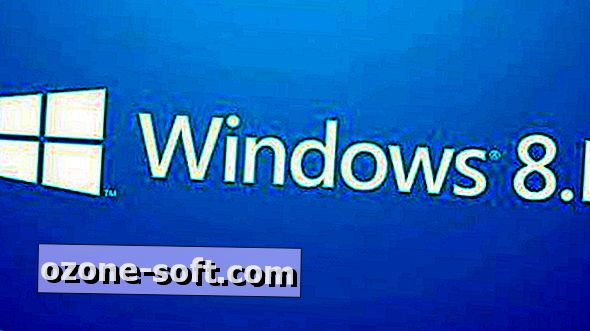


अपनी टिप्पणी छोड़ दो